SoundCloud är en fantastisk webbplats förframtida musiker och DJ: er och för deras fans. Om du använder EDM eller dansmusik, känner du säkert den här webbplatsen och använder den regelbundet. Om inte, låt oss introducera dig för hela denna webbplats full av ny musik som du förmodligen inte kommer att höra någon annanstans: Om du letar efter en remix av en klassisk låt eller en DJ-mix av en timme plus, så är SoundCloud den bästa webbplatsen att besöka. Om du vill upptäcka nya musikaliska talanger och höra uppfinningsrika blandningar, är det den resurs du behöver.

Kodi-användare vet redan att Kodi-mediacenterprogramvara kan användas för att strömma musik och video samt för att organisera din samling på din hårddisk och nätverk. Men du kan också konfigurera Kodi genom att installera tillägg som ger dig ny funktionalitet, och det finns ett tillägg som låter dig surfa och strömma musik direkt från SoundCloud på din Kodi-maskin.
Idag kommer vi att presentera dig för Kodi SoundCloud tillägg och visar hur du installerar och använder den.
Hur du får en gratis VPN i 30 dagar
Om du behöver ett VPN en kort stund när du till exempel reser, kan du få vårt högst rankade VPN gratis. ExpressVPN inkluderar en 30-dagars återbetalningsgaranti. Du måste betala för prenumerationen, det är faktiskt, men det tillåter full åtkomst i 30 dagar och sedan avbokar du för full återbetalning. Deras inga frågor ställda avbokningsregler lever upp till dess namn.
Du bör ha en VPN när du använder Kodi
Innan vi börjar installera och användaSoundCloud-tillägg, vi bör täcka en viktig fråga om integritet och säkerhet. Själva Kodi-programvaran är gratis, öppen källkod och laglig att använda. Och de officiellt stödda Kodi-tillägg, som SoundCloud, är också lagliga. Men ibland laddar människor olagligt upphovsrättsskyddat innehåll till SoundCloud, och du bör vara noggrant när du kommer åt detta. Om du använder andra tillägg från tredje part för Kodi, måste du definitivt vara försiktig. Vissa inofficiella tillägg tillåter dig att strömma eller ladda ner innehåll olagligt, och även om du inte vet att du bryter mot lagen kan du fortfarande vara ansvarig för åtal eller böter om du fångas med dessa tillägg .
Vi rekommenderar IPVanish
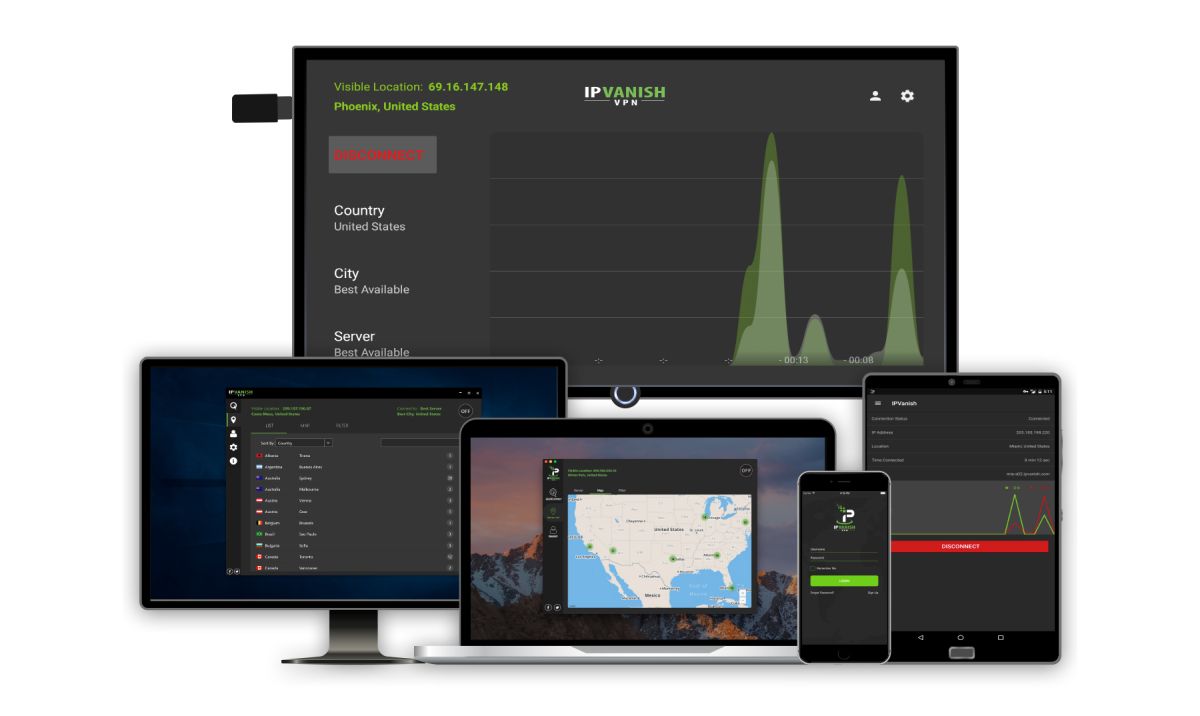
För Kodi-användare, vår bästa rekommendation för ett VPNleverantören är IPVanish. Den här tjänsten erbjuder snabba anslutningshastigheter och åtkomst till mer än 850 servrar i över 60 länder. Deras programvara stöder Mac, PC, Android och iOS, och det finns också ett alternativ att installera programvaran direkt på din router så att alla enheter, även de gäster i ditt nätverk, kommer att skyddas automatiskt. Detta inkluderar DNS-läckskydd för extra säkerhet, vilket inte alla VPN-tjänster gör. Det finns också bonusfunktioner som en kill switch som stänger av din anslutning om din VPN avbryts så att du av misstag inte använder en osäker anslutning, och automatiskt ansluter igen som automatiskt ansluter dig till en annan server om den du använder går ner.
Om du vill prova IPVanish själv,då har vi ett specialerbjudande som är exklusivt för beroendeframkallande läsare! Du kan få en massiv 60% rabatt på den årliga planen, som bara fungerar till $ 4,87 per månad. Det finns även en 7-dagars återbetalningsgaranti så att du kan köpa förtroende.






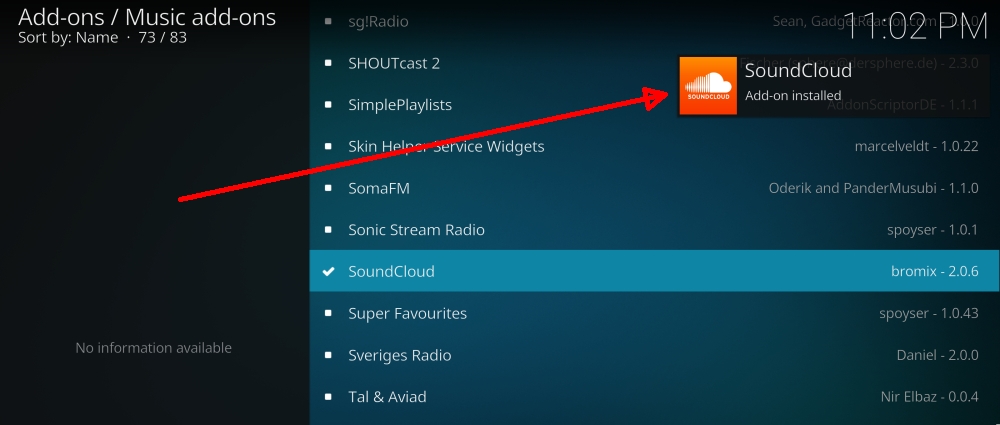


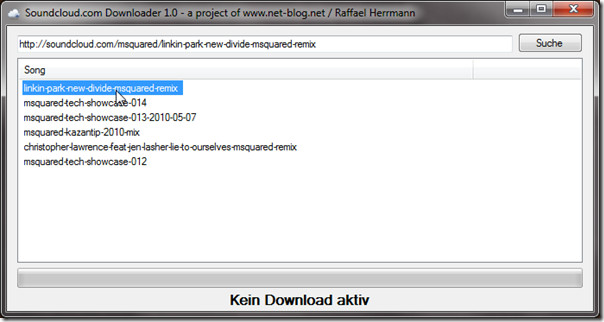











kommentarer